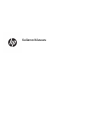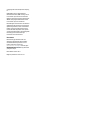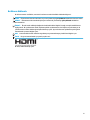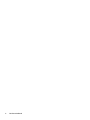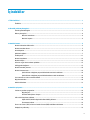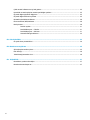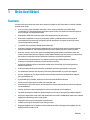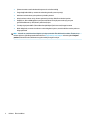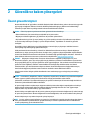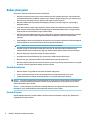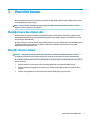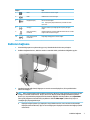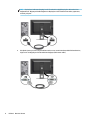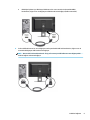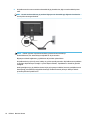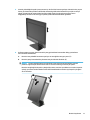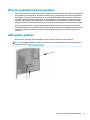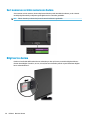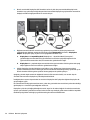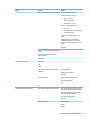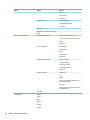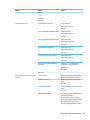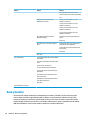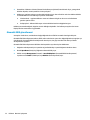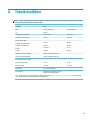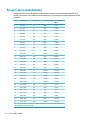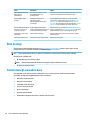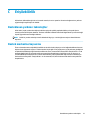HP DreamColor Z24x G2 Display Kullanici rehberi
- Kategori
- TV'ler
- Tip
- Kullanici rehberi

Kullanıcı Kılavuzu

© Copyright 2017 HP Development Company,
L.P.
HDMI, HDMI Logosu ve High-Definition
Multimedia Interface, HDMI Licensing LLC'nin
ticari markası veya tescilli ticari markasıdır.
Windows, Microsoft Corporation kuruluşunun
ABD'de ve/veya diğer ülkelerdeki bir tescilli
ticari markası veya ticari markasıdır.
Buradaki bilgiler önceden haber verilmeksizin
değiştirilebilir. HP ürünlerine ve hizmetlerine
ilişkin tüm garantiler, bu ürün ve hizmetlerle
birlikte verilen garanti beyanlarında açıkça
belirtilir. Buradaki hiçbir ifade ek bir garanti
olarak yorumlanmamalıdır. HP, işbu belgedeki
teknik veya yazım hatalarından veya
kusurlardan sorumlu tutulamaz.
Ürün bildirimi
Bu kılavuzda çoğu modelde ortak olan
özellikler açıklanmaktadır. Bazı özellikler
ürününüzde bulunmuyor olabilir. En son
kullanıcı kılavuzuna erişmek için
http://www.hp.com/support adresine gidin.
Ürününüzü bulun bölümünü seçip ekrandaki
yönergeleri izleyin.
Birinci Basım: Haziran 2017
Belge Parça Numarası: 933377-141

Bu Kılavuz Hakkında
Bu kılavuz monitör özellikleri, monitörün kurulumu ve teknik özellikler hakkında bilgi verir.
UYARI! Önlenmemesi durumunda ölüme veya ciddi yaralanmaya yol açabilecek tehlikeli bir durumu belirtir.
DİKKAT: Önlenmemesi durumunda küçük veya orta dereceli yaralanmaya yol açabilecek tehlikeli bir
durumu belirtir.
ÖNEMLİ: Önemli ancak tehlikeyle bağlantılı olarak kabul edilen bilgileri (örneğin, mesajlar maddi hasara
ilgili) gösterir. Bir yordama tam olarak açıklanan şekilde uyulmamasının veri kaybına veya donanım ya da
yazılım hasarına neden olabileceğine ilişkin kullanıcıyı uyarır. Ayrıca bir kavramı açıklamak veya bir görevi
tamamlamak için temel bilgileri içerir.
NOT: Ana metindeki önemli noktaları vurgulamaya veya tamamlamaya yönelik ilave bilgileri içerir.
İPUCU: Bir görevi tamamlamak için yararlı ipuçları verir.
Bu ürün, HDMI teknolojisi içerir.
iii

iv Bu Kılavuz Hakkında

İçindekiler
1 Ürün özellikleri ............................................................................................................................................. 1
Özellikler ................................................................................................................................................................ 1
2 Güvenlik ve bakım yönergeleri ....................................................................................................................... 3
Önemli güvenlik bilgileri ........................................................................................................................................ 3
Bakım yönergeleri .................................................................................................................................................. 4
Monitörü temizleme ............................................................................................................................ 4
Monitörü taşıma .................................................................................................................................. 4
3 Monitörü kurma ............................................................................................................................................ 5
Monitörü kurarken dikkat edin .............................................................................................................................. 5
Monitör standını takma ......................................................................................................................................... 5
Arka bileşenler ....................................................................................................................................................... 6
Kabloları bağlama .................................................................................................................................................. 7
Ön bileşenler ........................................................................................................................................................ 11
Monitörü ayarlama .............................................................................................................................................. 12
Monitörü açma ..................................................................................................................................................... 14
HP su izi ve görüntü tutulması politikası ............................................................................................................ 15
USB aygıtları bağlama ......................................................................................................................................... 15
Monitör standını çıkarma ..................................................................................................................................... 16
Monitörü monte etme .......................................................................................................................................... 16
Quick Release 2 bağlantı parçası kullanılarak monitörün takılması ................................................ 16
Quick Release 2 bağlantı parçası kullanılmadan monitörün takılması ............................................ 19
Seri numarası ve ürün numarasını bulma ........................................................................................................... 20
Bilgi kartını bulma ................................................................................................................................................ 20
Kablo kilidi takma ................................................................................................................................................ 21
4 Monitörü çalıştırma ..................................................................................................................................... 22
Yazılım ve yardımcı programlar ........................................................................................................................... 22
Bilgi dosyası ....................................................................................................................................... 22
Görüntü Renk Eşleme dosyası .......................................................................................................... 22
INF ve ICM dosyalarını yükleme ........................................................................................................................... 22
Optik diskten (belirli bölgelerde kullanılabilir) yükleme .................................................................. 22
İnternetten indirme ........................................................................................................................... 23
Picture-in-Picture (PIP) ve Picture-beside-Picture (PBP) özelliklerini kullanma ............................................... 23
DisplayPort çoklu akış ......................................................................................................................................... 23
v

Çoklu monitör kullanımını en iyi hale getirme .................................................................................................... 25
Karanlık bir ortamda çalışırken monitör parlaklığını ayarlama .......................................................................... 25
Ön panel düğme işlevlerini değiştirme ............................................................................................................... 25
Ön panel düğme LED'lerini ayarlama .................................................................................................................. 25
Otomatik Uyku Modunu Kullanma ...................................................................................................................... 26
Ekran menüsünü (OSD) kullanma ........................................................................................................................ 26
Renk yönetimi ...................................................................................................................................................... 30
Renk ön ayarları ................................................................................................................................ 31
Renk kalibrasyonu — Fabrika ........................................................................................................... 31
Renk kalibrasyonu — Kullanıcı ......................................................................................................... 31
Otomatik EDID güncellemesi ............................................................................................................ 32
Ek A Teknik özellikler ..................................................................................................................................... 33
Ön ayarlı ekran çözünürlükleri ............................................................................................................................ 34
Ek B Destek ve sorun giderme .......................................................................................................................... 35
Sık karşılaşılan sorunları çözme .......................................................................................................................... 35
Ürün desteği ......................................................................................................................................................... 36
Teknik desteği aramadan önce ........................................................................................................................... 36
Ek C Erişilebilirlik ........................................................................................................................................... 37
Desteklenen yardımcı teknolojiler ...................................................................................................................... 37
Destek merkezine başvurma ............................................................................................................................... 37
vi

1 Ürün özellikleri
Özellikler
LCD (sıvı kristal ekran) monitörde etkin matris, Düzlem İçi Değiştirme (IPS) panel bulunur. Monitör özellikleri
arasında şunlar vardır:
●
61,0 cm (24 inç) çapraz izlenebilir alana sahip, 1920 x 1200 çözünürlüklü, ayrıca daha düşük
çözünürlükler için tam ekran desteği sunan ekran orijinal en/boy oranı korunarak maksimum görüntü
boyutu sağlayan özel ölçeklendirme dâhil
●
AdobeRGB ve sRBG renk alanlarının %100 oranında kapsanması için geniş skalası.
●
Renk alanını seçebilmek ve tutarlı ve yenileyebilen renkler için RGB birincillerini hassas biçimde
ayarlayabilmek üzere monitörün renk gamını (panelin desteklenen renk gamı içinde) doğru olarak
yeniden eşleştirebilme yeteneği
●
Çok yüksek renk ve parlaklık sabitliği (genel kullanımda)
●
Monitörün, renklerin önemli olduğu uygulamalarda en az kurulum işlemiyle hazır olmasını sağlamak
amacıyla AdobeRGB, BT. 709 ve sRGB öykünmesi için kalibre edilmiş renk alanı fabrika önayarları
●
Renk ana unsurları, beyaz nokta, gama ve parlaklığı belirleyerek standart veya kullanıcı ayarlı renk
alanına yeniden kalibre etmenizi sağlayan yeniden kalibre edilebilir renk ön ayarları (Ayrıca satın alınan
HP DreamColor Calibration Solution (DreamColor Kalibrasyon Çözümü) kiti gereklidir)
●
Monitörü kolayca fabrika ayarlarına veya kullanıcı ayarlarına geri döndürebilmek için Fabrika
Kalibrasyon veya Kullanıcı Kalibrasyon ayarlarına dönüş seçeneği
●
DreamColor Calibration Solution (DreamColor Kalibrasyon Çözümü) kiti (ayrıca satılır) gerektiren
kullanıcı kalibrasyonu
●
Kalibrasyon ekipmanı olmayan müşteriler için kullanıcı tarafından ayarlanabilen renk ayarları
●
En sık kullanılan işlemleri hızla seçmek için dört adet yapılandırılabilir ön çerçeve İşlev düğmesi
●
Oturma, ayakta durma veya iki yana hareket etme konumlarında ekranın görülebilmesini sağlayan,
geniş görüntüleme açısı
●
Ayarlanabilir eğim, yükseklik, döndürme ve eksen etrafında döndürme imkanları
●
Panele monte esnek monitör çözümleri için çıkarılabilir ayak
●
Monitörü tek bir tıkla stand üzerine çabucak takmanızı ve kayar plakayla kolayca çıkarmanızı sağlayan
HP Quick Release 2
●
Standın arka kısmını takan isteğe bağlı ince istemci montaj dirseği (ayrıca satın alınır)
●
HP destek ile iletişim kurulduğunda, gereken bilgileri içeren kolay erişimli çekip çıkarılabilen bilgi kartı
●
DisplayPort dijital (kablo temin edilir), DVI dijital (kablo temin edilir) ve HDMI dijital (kablo temin edilmez)
bağlantılarını destekleyen video sinyal girişleri
●
DisplayPort çoklu yayın için DisplayPort çıkış konektörü
●
Kulaklık veya harici bir HP hoparlörü için analog ses çıkışı
●
Bilgisayara bağlanan bir üst bağlantı noktası (kablo temin edilir) ve USB aygıtlarına bağlanan dört alt
bağlantı noktası ile USB 3.0 hub
Özellikler 1

●
İşletim sisteminiz tarafından destekleniyorsa tak ve kullan özelliği
●
İsteğe bağlı kablo kilidi için monitörün arkasında güvenlik yuvası seçeneği
●
Kabloların ve kordonların yerleştirilmesi için kablo yönetimi
●
Kolay kurulum ve ekran en iyi duruma getirmesi için birkaç dilde Ekran Menüsü ayarları
●
DisplayPort, DVI ve HDMI girdilerin ana pencerede ikinci bir küçük pencerede veya yan yana
görüntülenebilmesi için PIP (Resim İçinde Resim) işlevi
●
Tüm dijital girişlerde HDCP (Yüksek Bant Genişlikli Dijital İçerik Koruması) kopya koruması
●
Belirli bölgelerde, monitör sürücülerini ve ürün belgelerini içeren, monitörle birlikte verilen yazılım ve
belge optik diski
NOT: Güvenlik ve yasal düzenleme bilgileri için belge setinizdeki Ürün Bildirimleri'ne bakın. Ürününüz için
kullanıcı kılavuzu güncelleştirmeleri bulmak üzere http://www.hp.com/support adresine gidin. Find your
product (Ürününüzü bulun) bölümünü seçip ekrandaki yönergeleri izleyin.
2 Bölüm 1 Ürün özellikleri

2 Güvenlik ve bakım yönergeleri
Önemli güvenlik bilgileri
Monitörle birlikte bir AC güç kablosu verilebilir. Başka bir kablo kullanılacaksa, yalnızca bu monitöre uygun bir
güç kaynağı ve bağlantısı kullanın. Monitörle birlikte kullanılacak doğru güç kablosu seti hakkında bilgi
edinmek için optik diskte veya belge setinde bulunan Ürün Bildirimleri'ne bakın.
UYARI! Elektrik çarpması veya donanımın hasar görmesi riskini azaltmak için:
• Elektrik kablosunu, her zaman kolayca erişilebilir bir AC prizine takın.
• Bilgisayarın elektrik bağlantısını, güç kablosunu AC prizinden çekerek kesin.
• Güç kablonuzda üç uçlu bir fiş varsa, kabloyu üç uçlu bir topraklı prize takın. Güç kablosunun topraklama
ucunu devre dışı bırakmayın (örneğin, 2 uçlu bir adaptör takarak). Topraklama ucu önemli bir güvenlik
özelliğidir.
Güvenliğiniz için güç kablolarının veya diğer kabloların üzerine hiçbir şey koymayın. Kabloları kimsenin
basmayacağı veya takılmayacağı şekilde düzenleyin.
Ciddi yaralanma riskini azaltmak için, Güvenlik ve Rahat Kullanım Kılavuzu'nu okuyun. Burada bilgisayar
kullanıcıları için doğru iş istasyonu kurulumu ile doğru duruş, sağlık ve çalışma alışkanlıkları açıklanmaktadır.
Güvenlik ve Rahat Kullanım Kılavuzu'nda elektrik ve mekanikle ilgili güvenlik bilgileri de bulunur. Güvenlik ve
Rahat Kullanım Kılavuzu'na internette şu adresten de ulaşabilirsiniz: http://www.hp.com/ergo.
ÖNEMLİ: Bilgisayarın olduğu kadar, monitörün de korunmasını sağlamak için bilgisayarın ve çevre
birimlerinin (monitör, yazıcı veya tarayıcı gibi) tüm güç kablolarını, anahtarlı uzatma kablosu veya Kesintisiz
Güç Kaynağı (UPS) gibi, bir çeşit aşırı gerilim koruması aygıtına bağlayın. Tüm anahtarlı uzatma kabloları aşırı
gerilim koruması sağlamaz; anahtarlı uzatma kabloları bu özelliğe sahip olduklarına dair özel olarak
etiketlenmelidir. Aşırı akım korumasının başarısız olması durumunda ekipmanınızı değiştirebilmeniz için,
hasar halinde değiştirme politikası sunan üreticilerin anahtarlı uzatma kablolarını kullanın.
HP LCD monitörünüzü düzgün şekilde desteklemek üzere tasarlanmış uygun ve doğru boyutta mobilya
kullanın.
UYARI! Komodinlerin, kitaplıkların, raarın, sehpaların, hoparlörlerin, sandıkların veya tekerlekli sehpaların
üstüne uygunsuz şekilde yerleştirilen LCD monitörler düşüp yaralanmalara neden olabilir.
Çekilmesini, tutulmasını veya takılarak düşmeye yol açmasını önlemek için LCD monitöre bağlı tüm kablo ve
kordonların yönlendirilmesine dikkat edilmelidir.
AC prizine bağlı ürünlerin toplam amper değerinin elektrik prizinin akım değerini aşmadığından ve kabloya
bağlı ürünlerin toplam amper değerinin kablonun değerini aşmadığından emin olun. Her aygıtın amper
değerini (AMPS veya A) belirlemek için güç etiketine bakın.
Monitörü kolayca erişebileceğiniz bir AC prizinin yakınına yerleştirin. Monitörün bağlantısını fişi sıkıca kavrayıp
AC prizinden çıkararak kesin. Monitör bağlantısını kesmek istediğinizde, asla monitör kablosundan çekmeyin.
Monitörü düşürmeyin veya sabit olmayan bir yüzeye koymayın.
NOT: Bu ürün, eğlence amaçlı kullanım için uygundur. Çevredeki ışık ve parlak yüzeylerin ekrandan rahatsız
edici yansımalardan kaynaklanabilecek girişimi önlemek için monitörü aydınlatması kontrol edilebilen bir
ortama yerleştirmeyi göz önünde bulundurun.
Önemli güvenlik bilgileri 3

Bakım yönergeleri
Performansı artırmak ve monitörün ömrünü uzatmak için:
●
Monitörün kasasını açmayın veya bu ürünün bakımını kendiniz yapmaya çalışmayın. Yalnızca kullanım
yönergelerinde belirtilen özelliklerin ayarlarını yapın. Monitör düzgün çalışmıyorsa, yere düştüyse veya
hasar gördüyse, HP yetkili satıcısına, bayisine veya yetkili servisine başvurun.
●
Monitörün etiketinde/arka kısmında belirtildiği gibi, yalnızca bu monitöre uygun bir güç kaynağı ve
bağlantısı kullanın.
●
Prize takılı ürünlerin toplam amper değerinin, elektrik prizinin akım değerini aşmamasına ve kabloya
takılı ürünlerin toplam amper değerinin de kablo değerini aşmamasına dikkat edin. Her aygıtın amper
değerini (AMP veya A) belirlemek için güç etiketine bakın.
●
Monitörü, kolayca ulaşabileceğiniz bir prizin yakınına kurun. Monitörün bağlantısını kesmek için fişinden
sıkıca tutup prizden çekin. Monitör bağlantısını kesmek istediğinizde, asla monitör kablosundan
çekmeyin.
●
Kullanmadığınız zaman monitörü kapatın. Bir ekran koruyucu programı kullanarak ve kullanılmadığında
monitörü kapatarak, monitörünüzün ömrünü önemli ölçüde artırabilirsiniz.
NOT: "Görüntü izi" bulunan monitörler HP garantisi kapsamında değildir.
●
Kasadaki yuvalar ve açık kısımlar havalandırma amaçlıdır. Bu açık kısımlar bloke edilmemeli veya
kapatılmamalıdır. Kasa yuvalarına veya diğer açık kısımlara hiçbir şekilde yabancı nesneler sokmayın.
●
Monitörü düşürmeyin veya sabit olmayan bir yüzeye koymayın.
●
Güç kablosunun üzerine herhangi bir şey yerleştirmeyin. Kablonun üzerine basmayın.
●
Monitörü aşırı ışık, sıcak veya nemden uzak, havalandırması iyi olan bir yerde tutun.
●
Monitörün tabanını çıkarırken monitörünüzü çizilme, aşınma veya kırılmaya karşı korumak için, yumuşak
bir yüzeye ön tarafı aşağı gelecek şekilde yatırmanız gerekir.
Monitörü temizleme
1. Monitörü kapatın ve güç kablosunu ünitenin arkasından çekip çıkarın.
2. Ekranı ve kasasını yumuşak ve temiz bir antistatik bezle ovalayarak monitörün tozunu silin.
3. Temizlemenin daha zor olduğu durumlarda 50/50 su ve izopropil alkol karışımı kullanın.
ÖNEMLİ: Temizleyici maddeyi bezin üzerine püskürtün ve ekran yüzeyini yavaşça silmek için bu nemli bezi
kullanın. Temizleyici maddeyi asla doğrudan ekranın üzerine püskürtmeyin. Çerçeveden içeri sızıp cihazın
elektronik aksamına zarar verebilir.
ÖNEMLİ: Monitör ekranının veya kasasının temizliğinde benzen, tiner gibi petrol bazlı malzemeler veya
herhangi bir uçucu madde kullanmayın. Bu kimyasallar monitöre zarar verebilir.
Monitörü taşıma
Orijinal ambalaj kutusunu bir depoda saklayın. Monitörü daha sonra taşımanız veya bir yere göndermeniz
gerektiğinde bu kutuyu kullanın.
4 Bölüm 2 Güvenlik ve bakım yönergeleri

3 Monitörü kurma
Monitörü kurmak için monitörün, bilgisayar sisteminin ve diğer bağlı aygıtların kapalı olduğundan emin olun,
sonra aşağıdaki yönergeleri izleyin.
NOT: Monitörün arka panelindeki ana güç düğmesinin kapalı konumda olduğundan emin olun. Ana güç
düğmesi, monitöre gelen tüm gücü kapatır.
Monitörü kurarken dikkat edin
Monitöre zarar vermekten kaçınmak için, LCD panelin yüzeyine dokunmayın. Panele basınç yapılması renk
bütünlüğünde dağılmaya veya sıvı kristallerin bozulmasına neden olabilir. Böyle bir durumda ekran normal
durumuna geri döndürülemez.
Bir taban takılıyorsa, monitör yüzünü aşağıya bakacak şekilde, koruyucu köpük tabaka veya aşındırmayan bir
kumaşla kaplı düz bir yüzeye koyun. Bu, ekranın çizilmesini, bozulmasını veya kırılmasını ve ön panel
düğmelerinin zarar görmesini önler.
Monitör standını takma
ÖNEMLİ: LCD panelin yüzeyine dokunmayın. Panele basınç yapılması renk düzenini bozabilir veya sıvı
kristallerde yön kaybına neden olabilir. Böyle bir durumda, ekran normal durumuna geri döndürülemez.
Bu ekranda monitörün kolayca hareket ettirilebilmesi için HP Quick Release 2 kullanılmaktadır. Paneli standa
monte etmek için:
1. Monitör panelini ön tarafı temiz ve kuru bir bezle kaplı düz bir yüzeye gelecek şekilde yatırın.
2. Stand üzerindeki montaj plakasının üst kısmını (1), panelin arkasındaki girintinin üst kenarının altına
kaydırın.
3. Standın montaj plakasının (2) alt kısmını yerine oturana kadar girinti içerisine indirin.
Monitörü kurarken dikkat edin 5

4. Stand yerine kilitlendiğinde, HP Quick Release 2 mandalı (3) ortaya çıkar.
NOT: Monitörü stand yerine bir bağlantı düzeneğine bağlıyorsanız bkz. Monitörü monte etme, sayfa 16.
Arka bileşenler
Bileşen İşlev
1 USB 3.0 Aşağı Yönde
Konektörler (yan panel)
İsteğe bağlı USB aygıtlarını monitöre bağlar.
2 Ana Güç Düğmesi Monitöre giden gücü tamamıyla kapatır.
NOT: Anahtarın Kapalı konuma getirilmesi monitör
kullanılmadığında en düşük güç durumunu sağlar.
3 AC Güç Konektörü AC güç kablosunu monitöre bağlar.
4 DisplayPort IN DisplayPort kablosunu monitöre bağlar.
6 Bölüm 3 Monitörü kurma

Bileşen İşlev
5 DVI-D DVI-D kablosunu monitöre bağlar.
6 HDMI HDMI kablosunu monitöre bağlar.
7 DisplayPort ÇIKIŞ İkinci bir monitör bağlar.
NOT: DisplayPort ÇIKIŞ konektöründe çıkarılabilir bir lastik
tapa vardır.
8 Ses Çıkışı Monitöre kulaklık veya isteğe bağlı HP Hoparlör Çubuğunu
bağlar.
9 USB 3.0 Yukarı Akış
Konektörü
USB hub kablosunu monitörün USB hub konektörüne ve ana USB
bağlantı noktasına/hub'ına bağlar.
10 USB 3.0 Aşağı Yönde
Konektörler
İsteğe bağlı USB aygıtlarını monitöre bağlar.
Kabloları bağlama
1. Monitörü bilgisayarınızın yakınında uygun ve iyi havalandırılan bir konuma yerleştirin.
2. Kabloları bağlamadan önce, kabloları standın ortasındaki kablo yönlendirme deliğinden geçirin.
3. Yapılandırmanıza bağlı olarak, bilgisayar ve monitör arasına DisplayPort, DVI veya HDMI video
kablosunu bağlayın.
NOT: Video modu kullanılan video kablosuyla belirlenir. Monitör, hangi girişlerde geçerli video sinyali
olduğunu otomatik olarak belirler. Girişler, On-Screen Display (OSD) özelliği kullanılarak seçilebilir.
Bunun için, ön paneldeki beş düğmeden birine basarak düğmeleri etkinleştirdikten sonra Open Menu
(Menüyü Aç) düğmesine basarak OSD'yi açabilirsiniz. OSD'de Video Input'u (Video Girişi) seçin ve
istediğiniz giriş kaynağını belirleyin.
●
DisplayPort dijital işletim için, DisplayPort sinyal kablosunun bir ucunu monitörün arkasındaki
DisplayPort IN konektörüne, diğer ucunu ise bilgisayarın DisplayPort konektörüne bağlayın (kablo
temin edilir).
Kabloları bağlama 7

NOT: DisplayPort kablosunu DisplayPort OUT konektörüne değil DisplayPort IN konektörüne
bağlamalısınız. Bilgisayarla kablo bağlantısını DisplayPort OUT konektörü üzerinden yaparsanız,
monitör çalışmaz.
●
DVI dijital işletim için, DVI-D sinyal kablosunun bir ucunu monitörün arkasındaki DVI konektörüne,
diğer ucunu ise bilgisayarın DVI konektörüne bağlayın (kablo temin edilir).
8 Bölüm 3 Monitörü kurma

●
HDMI dijital işletim için, HDMI sinyal kablosunun bir ucunu monitörün arkasındaki HDMI
konektörüne, diğer ucunu ise bilgisayarın HDMI konektörüne bağlayın (kablo temin edilir).
4. Verilen USB kablosunun bir ucunu bilgisayarın arka panelindeki USB hub konektörüne, diğer ucunu da
monitördeki bilgisayar USB konektörüne bağlayın.
NOT: Monitör USB 3.0 desteklemektedir. En iyi performans için USB kablosunu varsa bilgisayardaki
USB 3.0 bağlantı noktasına bağlayın.
Kabloları bağlama 9

5. Güç kablosunun bir ucunu monitörün arkasındaki AC güç konektörüne, diğer ucunu da elektrik prizine
takın.
NOT: Monitörün arkasındaki ana güç anahtarı bilgisayarın ön kısmındaki güç düğmesine basılmadan
önce Açık konumuna getirilmelidir.
UYARI! Elektrik çarpması veya donanımın hasar görmesi riskini azaltmak için:
Elektrik kablosunu, her zaman kolayca erişilebilir bir AC prizine takın.
Bilgisayarın elektrik bağlantısını, güç kablosunu AC prizinden çekerek kesin.
Güç kablonuzda üç uçlu bir fiş varsa, kabloyu üç uçlu bir topraklı prize takın. Güç kablosunun topraklama
ucunu devre dışı bırakmayın (örneğin, 2 uçlu bir adaptör takarak). Topraklama ucu önemli bir güvenlik
özelliğidir.
Kendi güvenliğiniz için, güç kabloları üzerine hiçbir şey koymayın. Kabloları, kimsenin yanlışlıkla üzerine
basmayacağı ya da takılmayacağı şekilde düzenleyin. Kablodan tutarak çekmeyin. Kabloyu elektrik
prizinden çıkarırken fişinden tutun.
10 Bölüm 3 Monitörü kurma

Ön bileşenler
Denetimi İşlev
1 İşlev düğmeleri Bu düğmeleri kullanarak OSD'de gezinebilirsiniz. Gezinirken bu düğmelerin yanında
bulunan ve OSD açıkken etkinleştirilen göstergeleri esas alın.
2 Open Menu (Menüyü
Aç) Düğmesi
OSD'yi açar ve kapatır.
NOT: Open Menu (Menüyü Aç) düğmesini ve İşlev düğmelerini etkinleştirmek için
herhangi bir düğmeye basın. Düğme etiketleri ekranında sağ tarafında göründüğünde ve
düğme ışıkları yandığında düğmeler etkindir.
3 Güç düğmesi Monitörü açar veya kapatır.
NOT: Monitörü açmak için, monitörün arkasındaki ana güç düğmesinin ON (Açık)
konumda olduğundan emin olun.
NOT: Bir OSD menü simülatörü görüntülemek içi, http://www.hp.com/go/sml adresindeki HP Müşteri
Otomatik Onarım Servisleri Medya Kitaplığı'nı ziyaret edin.
NOT: OSD'de panel düğmelerinin parlaklığını ayarlayabilir ve düğmelerin işlevlerini değiştirebilirsiniz. Daha
fazla bilgi için bkz. Ön panel düğme işlevlerini değiştirme, sayfa 25 ve Ön panel düğme LED'lerini ayarlama,
sayfa 25.
Ön bileşenler 11

Monitörü ayarlama
1. Monitörü rahat bir göz seviyesine ayarlamak için monitör panelini arkaya veya öne doğru eğin.
2. En iyi görüş açısını sağlamak için monitörü sola veya sağa döndürün.
12 Bölüm 3 Monitörü kurma

3. Monitör yüksekliğini bireysel iş istasyonunuz için konforlu bir konuma ayarlayın. Monitörün üst çerçeve
kenarı göz hizanızdan yüksekte olmamalıdır. Numaralı gözlük takan kullanıcılar için alçak ve arkaya
eğimli yerleştirilmiş bir monitör daha konforlu olabilir. İşgünü içinde çalışma pozisyonunuzu
değiştirdikçe monitörün de buna uygun şekilde yeniden konumlandırılması gereklidir.
4. Kullanım amacınıza uygun olarak monitörü yatay görüntüleme konumundan dikey görüntüleme
konumuna döndürebilirsiniz.
a. Monitörü tam yükseklik konumuna ayarlayın ve tam eğik konuma geri yatırın (1).
b. Monitörü yatay konumdan dikey konuma saat yönünde 90° döndürün (2).
ÖNEMLİ: Monitör döndürülürken tam yükseklik ve tam eğim konumunda değilse, monitör
panelinin sağ alt köşesi tabanla temas eder ve monitörün hasar görmesine yol açabilir.
Monitöre isteğe bağlı bir hoparlör çubuğu ekliyorsanız, monitörü çevirdikten sonra takın. Hoparlör
çubuğu, çevirme sırasında tabanla temas ederek muhtemelen monitöre veya hoparlör çubuğuna
zarar verecektir.
Monitörü ayarlama 13

NOT: Monitör, döndürüldüğünde OSD'yi yatay konumdan dikey konumuna otomatik olarak geçiren bir
otomatik dönüş sensörü içerir. Ekrandaki görüntüyü dikeyden yataya geçirmek için işletim sisteminin
görüntü ayarlarını kullanınız.
Monitörü açma
1. Monitörün arkasındaki ana güç düğmesinin açık konuma ayarlayın.
2. Bilgisayarı açmak için güç düğmesine basın.
3. Monitörü açmak için önündeki güç düğmesine basın.
ÖNEMLİ: Aynı durağan görüntünün uzun bir süre ekranda görüntülendiği monitörlerde görüntü izi hasarı
oluşabilir.* Monitör ekranında görüntü izi hasarı oluşmasını önlemek için her zaman ekran koruyucu
uygulamasını etkinleştirmeli veya uzun süre kullanılmadığında monitörü kapatmalısınız. Görüntünün takılı
kalması, tüm LCD ekranlarda oluşabilen bir durumdur. "Görüntü izi" bulunan monitörler HP garantisi
kapsamında değildir.
* Bahsedilen uzun süre, ekranda hareketsiz bir görüntünün 12 saat kalmasıdır.
NOT: Güç düğmesine basıldığında bir şey olmazsa Power Button Lockout (Güç Düğmesini Kilitleme) özelliği
etkinleştirilmiş olabilir. Bu özelliği devre dışı bırakmak için monitörün güç düğmesini 10 saniye basılı tutun.
Monitör açıldığında, beş saniye boyunca bir Monitor Status (Monitör Durumu) iletisi görüntülenir. Mesaj hangi
girişin geçerli aktif sinyal olduğunu, otomatik kaynak değiştirme ayarının durumunu (Açık ya da Kapalı
gösterir; varsayılan fabrika ayarı On'dur [Açık]), varsayılan kaynak sinyalini (varsayılan fabrika ayarı
DisplayPort'dır), geçerli ön ayarlı ekran çözünürlüğünü ve önerilen ön ayarlı ekran çözünürlüğünü gösterir.
Monitör, sinyal girişlerini etkin bir girişe karşı otomatik olarak tarar ve ekranda bu girişi kullanır. İki veya daha
fazla giriş etkinse, monitör varsayılan giriş kaynağını görüntüler. Varsayılan kaynak etkin girişlerden biri
değilse, monitör en yüksek öncelikli girişi görüntüler. Giriş kaynağını OSD'den seçebilirsiniz. Düğmeleri
etkinleştirmek için ön paneldeki beş düğmeden birine bastıktan sonra OSD'yi açmak için alttaki Open Menu
(Menüyü Aç) düğmesine basın. OSD'de Video Input'u (Video Girişi) seçin ve istediğiniz giriş kaynağını
belirleyin.
14 Bölüm 3 Monitörü kurma
Sayfa yükleniyor...
Sayfa yükleniyor...
Sayfa yükleniyor...
Sayfa yükleniyor...
Sayfa yükleniyor...
Sayfa yükleniyor...
Sayfa yükleniyor...
Sayfa yükleniyor...
Sayfa yükleniyor...
Sayfa yükleniyor...
Sayfa yükleniyor...
Sayfa yükleniyor...
Sayfa yükleniyor...
Sayfa yükleniyor...
Sayfa yükleniyor...
Sayfa yükleniyor...
Sayfa yükleniyor...
Sayfa yükleniyor...
Sayfa yükleniyor...
Sayfa yükleniyor...
Sayfa yükleniyor...
Sayfa yükleniyor...
Sayfa yükleniyor...
-
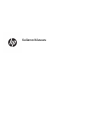 1
1
-
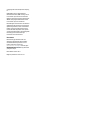 2
2
-
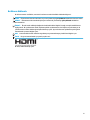 3
3
-
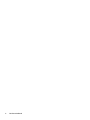 4
4
-
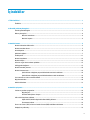 5
5
-
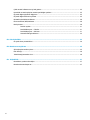 6
6
-
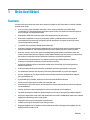 7
7
-
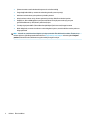 8
8
-
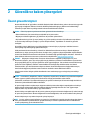 9
9
-
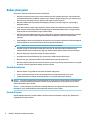 10
10
-
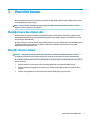 11
11
-
 12
12
-
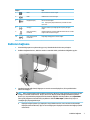 13
13
-
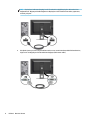 14
14
-
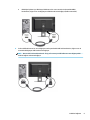 15
15
-
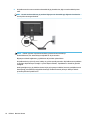 16
16
-
 17
17
-
 18
18
-
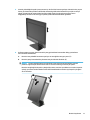 19
19
-
 20
20
-
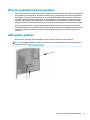 21
21
-
 22
22
-
 23
23
-
 24
24
-
 25
25
-
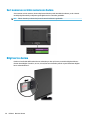 26
26
-
 27
27
-
 28
28
-
 29
29
-
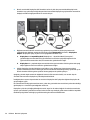 30
30
-
 31
31
-
 32
32
-
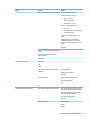 33
33
-
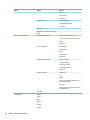 34
34
-
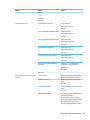 35
35
-
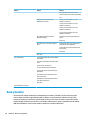 36
36
-
 37
37
-
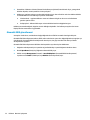 38
38
-
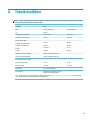 39
39
-
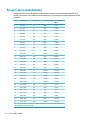 40
40
-
 41
41
-
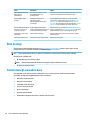 42
42
-
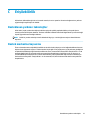 43
43
HP DreamColor Z24x G2 Display Kullanici rehberi
- Kategori
- TV'ler
- Tip
- Kullanici rehberi
İlgili makaleler
-
HP DreamColor Z24x Display Kullanici rehberi
-
HP EliteDisplay S240uj 23.8-inch USB-C Wireless Charging Monitor Kullanici rehberi
-
HP Z24n G2 24-inch Display Kullanici rehberi
-
HP Z32 31.5-inch 4K UHD Display Kullanici rehberi
-
HP Z27 27-inch 4K UHD Display Kullanici rehberi
-
HP Z27s 27-inch IPS UHD Display Kullanici rehberi
-
HP DreamColor Z32x Professional Display Kullanici rehberi
-
HP Z25xs G3 QHD USB-C DreamColor Display Kullanici rehberi
-
HP Z43 42.5-inch 4K UHD Display Kullanici rehberi
-
HP Z24nq 23.8-inch Narrow Bezel IPS Display Kullanici rehberi